Atemberaubende Heimvideos einfach in Windows 7 erstellen
In diesem Artikel geht es um einen guten Film Erstellen Programm für Windows 7: Wondershare Filmora (ursprünglich Wondershare Video Editor) wird Ihnen hier als Hilfe zur minutenschnellen Erstellung von Videos
 100% Sicherheit Verifiziert | Kein Abozwang | Keine Malware
100% Sicherheit Verifiziert | Kein Abozwang | Keine MalwareOct 15, 2024• Bewährte Lösungen
Bilder und Videos zu schießen ist vor allem durch die mobilen Handgeräte viel einfacher als früher. Es hat sich dadurch vermutlich eine Menge Material auf Ihrer Speicherkarte oder auf Ihrem Computer angesammelt. Anstatt sich durch diese Dateien den Speicherplatz belegen zu lassen, können Sie aus den Rohdateien beeindruckende Filme zur lebenslangen Erinnerung oder zum Teilen im Internet erstellen. In diesem Artikel geht es um einen guten Film Erstellen Programm für Windows 7: Wondershare Filmora (ursprünglich Wondershare Video Editor) wird Ihnen hier als Hilfe zur minutenschnellen Erstellung von Heimvideos vorgestellt. Schauen Sie sich zunächst das Video Tutorial darüber an, wie man unter Windows 7 Filme bearbeitet.
Diese Software zur Videobearbeitung für Windows 7 erledigt alle grundlegenden Videobearbeitungen wie Zuschneiden von Videos, Rotieren, Bild/Ton Verbesserung, Einfügen von Hintergrundmusik, etc. Und produziert zudem noch professionell wirkende Videos durch ein riesiges Angebot an Übergängen und Effekten, durch die Bild-in-Bild, Tilt Shift und Nahwirkungseffekte einfach möglich sind. Folgen Sie den untenstehenden Anweisungen und lernen Sie, wie Sie in Windows 7 beeindruckende Heimvideos erstellen.
1Importieren Sie Ihre Mediendateien
Nachdem Sie den Videoeditor für Windows 7 installiert haben, klicken Sie das Desktopsymbol an, um das Programm zu starten. Wählen Sie dann „4:3“ oder „16:9“, um das Anfangsfenster zu erreichen. Dieses Programm ist sehr intuitiv, wodurch Sie es sehr einfach verstehen und nutzen lernen werden. Um Ihre Videoclips zu importieren können Sie entweder auf „Import“ klicken, oder sie direkt per drag-and-drop ins Programmfenster ziehen.
Wenn alle Dateien geladen sind, können Sie sie als Thumbnails in der linken Dateiablage finden. Ziehen Sie sie jetzt in die passende Timeline.

2Bearbeiten Sie Ihr Video mit allen praktischen Tools
Wenn alle Dateien an Ihrem Ort sind, können Sie mit den gängigen Videobearbeitungen wie Zuschneiden, Ausschneiden, Rotieren, Aufteilen, Schneiden, Farbanpassung, Hinzufügen von Hintergrundmusik, Änderung der Abspielgeschwindigkeit, Lautstärke, Tonhöhe, etc. beginnen. Da zur genauen Videobearbeitung eine Timeline und eine Bearbeitungspalette zur Verfügung stehen, werden all diese einfachen Schritte rasend schnell ausgeführt. Der Timeline Zoomer ist sehr hilfreich, wenn Sie in einem Videoclip schnell an eine Position springen möchten.
.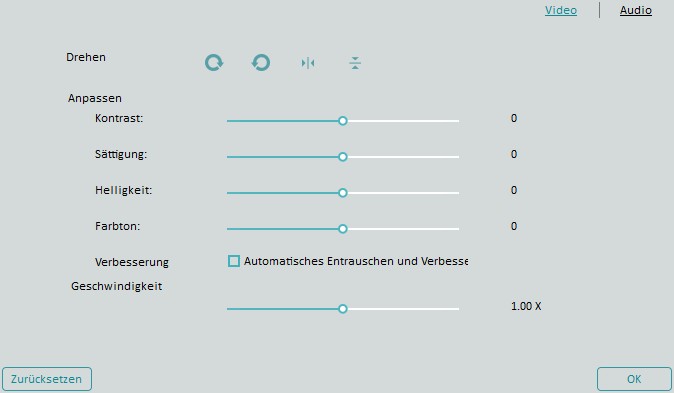
3Verbessern Sie Ihr Video mit 300+ Effekten
Neben all den gängigen Videotools bietet der Film Erstellen Programm für Windows 7 eine Unmenge an Visual Effects, Übergängen, Intros/Abspännen, Texten, Soundeffekten, etc., um Ihr Video reizvoller zu machen. Und all diese Effekte werden durch einen einfachen Klick angewandt, oder per drag-and-drop direkt an die richtige Stelle gezogen. Wenn Sie zum Beispiel einen Spezialeffekt wie Schnee, Regenbogen, Feuer, etc. auf Ihr Video anwenden möchten, ziehen Sie Ihn einfach, um Ihn auf ein Teil des Ausschnittes oder das gesamte Video anzuwenden.
Bedenken Sie, dass Sie die bearbeiteten Videos sofort im Seitenfenster anschauen können, um die Effekte in Echtzeit zu überprüfen.
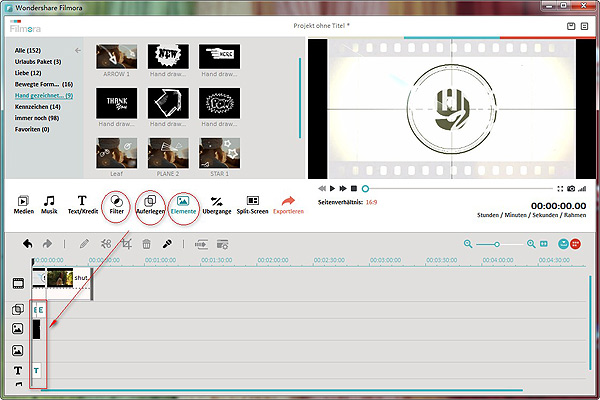
4Speichern und teilen Sie Ihren Film
Ihr fertiges Meisterwerk kann dann direkt mit Ihren Freunden auf YouTube, Facebook und Twitter geteilt werden, ohne dass Sie den Videoeditor für Windows 7 verlassen müssen. Sie können die Kreation auch in vielen gängigen Formaten wie AVI, MOV, WMV, MPEG, MP4 und anderen in exzellenter Qualität abspeichern. Auch das Brennen auf DVD zur besseren Aufbewahrung ist möglich. Klicken Sie einfach auf Create, wählen Sie die Optionen nach Ihren Bedürfnissen aus und erhalten Sie sicher Ihre gewünschte Ausgabedatei.

Bonustipp:
Es sollte noch erwähnt werden, dass der Video-Maker für Windows 7 auch eine Reihe an fortgeschrittenen Werkzeugen bietet: Power Tool zum Erstellen professioneller Heimvideos. Greifen Sie auf das Power Tool Fenster durch einen Rechtsklick auf Ihren Videoclip zu. Wählen Sie dann Die Option aus und Sie können Tilt Shift, Mosaikeffekte, Face-Off oder Jump Cut Effekte mit nur einem Klick anwenden.

Video/Audio in 1.000 Formate konvertieren, bearbeiten, brennen und mehr.
Gratis Testen Gratis Testen Gratis Testen





